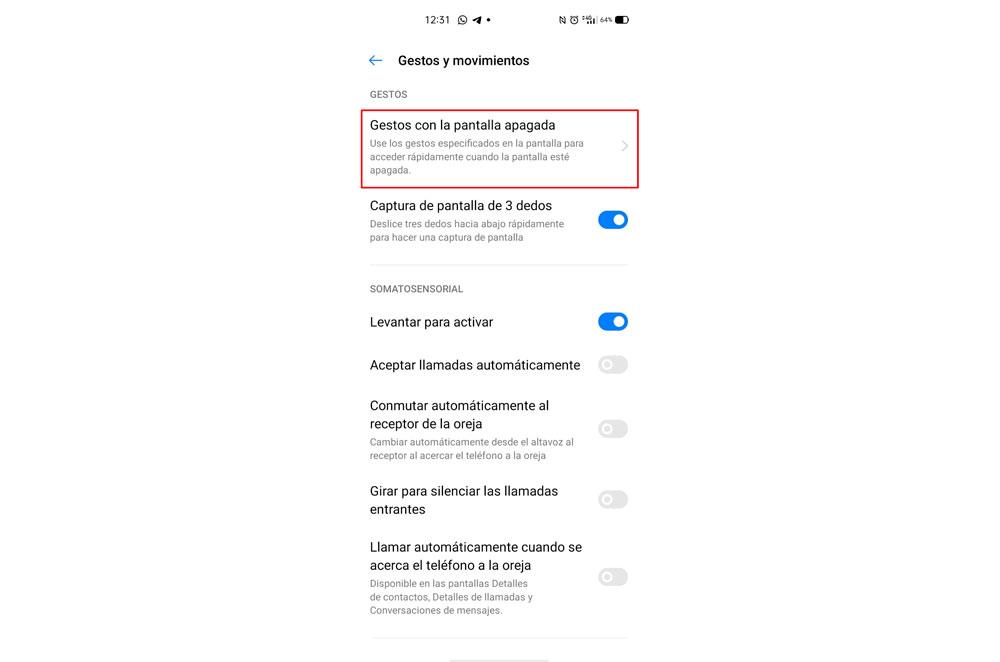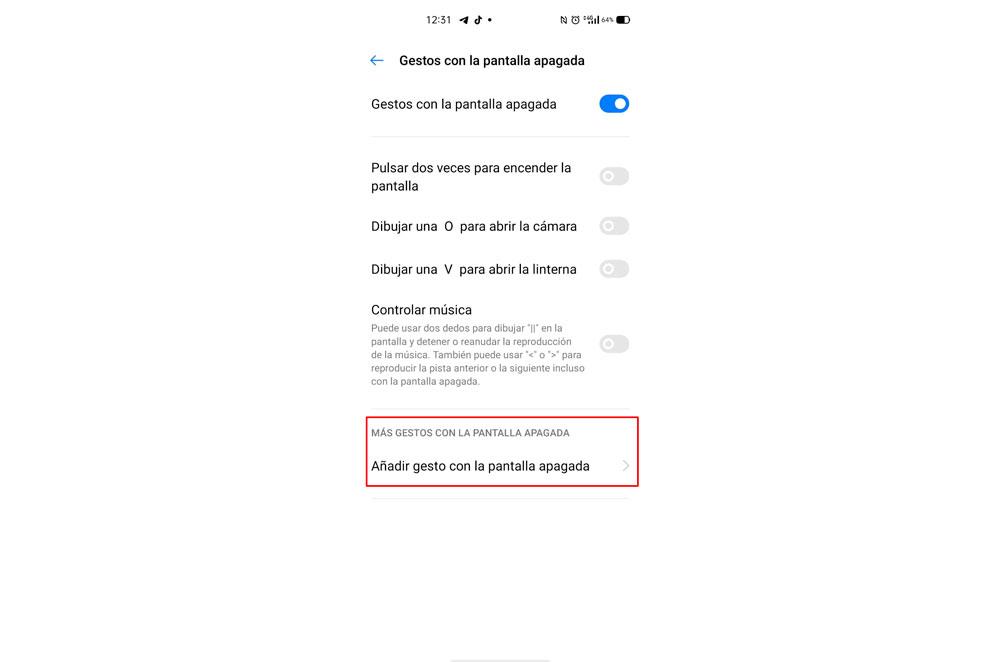Per chi non l'avesse ancora scoperto, Lindahl UI è il livello di personalizzazione del produttore asiatico basato su Android che tutti i dispositivi mobili dell'azienda hanno, come gli ultimi terminali in arrivo, Realme 8 e 8 Pro. Fino al 2020, tutti i suoi modelli avevano ColorOS, il livello di personalizzazione di OPPO cellulari. Ma, da quel momento in poi, hanno cominciato ad avere il loro.
Ecco perché ti presenteremo suggerimenti, trucchi e varie configurazioni in modo che tu possa sfruttare al meglio il tuo terminale di questo marchio, sia per i modelli che hanno entrambi Realme UI 1.0 basato su Android 10 e versione 2.0 basata su Android 11. Pertanto, se vuoi sapere come fare, ti consigliamo di continuare a leggere.
Aumenta le prestazioni del tuo Realme
Uno dei modi migliori per aumentare le prestazioni del nostro dispositivo mobile sarà concentrare le risorse di sistema sull'offerta delle migliori prestazioni. Per fortuna i passaggi da seguire saranno davvero semplici, ma dobbiamo tenere presente che utilizzeremo molta più batteria del solito. Per attivare questa modalità, devi accedere a Impostazioni> Batteria> Prestazioni modalità> Modalità ad alte prestazioni .
Anche se non è tutto, dal momento che i terminali di questo marchio hanno un altro strumento molto interessante se sei un grande fan dei videogiochi e vuoi che sia sempre più fluido. Ci riferiamo al suo Games Space, con il quale avremo sempre quella prestazione extra. Inoltre, abilitarlo sarà molto facile da fare, dal momento che dobbiamo solo entrare nell'app integrata nei tuoi dispositivi e fare clic su Modalità> Modalità competizione . Con questo, allocheremo più risorse di sistema per aumentare le sue prestazioni.
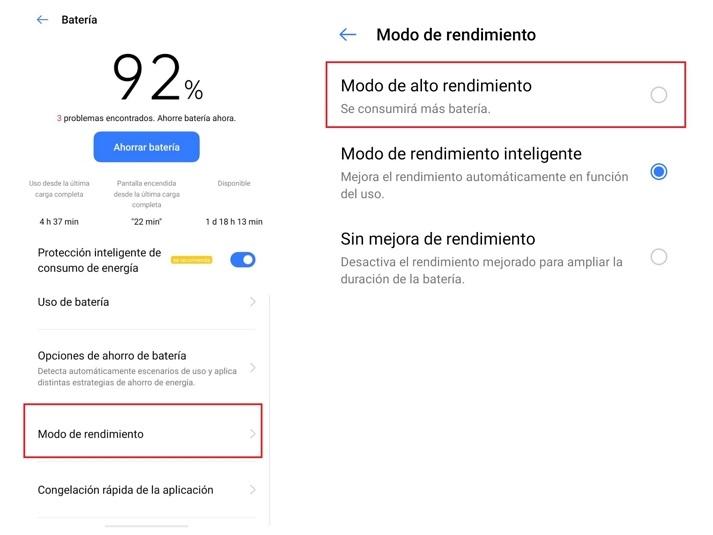
Può anche influenzare la frequenza di aggiornamento dello schermo del terminale, in quanto può far sì che le animazioni mostrino più immagini al secondo. Tuttavia, non tutti i terminali hanno frequenze di aggiornamento diverse, ma se questo è il tuo caso, puoi ottenere più fluidità se segui i seguenti passaggi:
- Vai su Impostazioni> Display e luminosità> Altro.
- Fai clic su Frequenza di aggiornamento dello schermo e scegli la frequenza di aggiornamento più adatta a te.
Anche Realme UI incorpora una regolazione nel proprio menu con la quale possiamo modificare la velocità delle animazioni senza dover ricorrere alle opzioni dello sviluppatore. Per fare ciò, dovremo solo entrare in Impostazioni> Schermata Home> Schermata di blocco. Una volta lì, faremo clic su Velocità delle animazioni di avvio e chiusura dell'applicazione. Ci darà la possibilità tra veloce, medio e lento, per regolare la velocità a nostro piacimento.
Naviga sul tuo telefonino con gesti o pulsanti
Nel caso non lo sapessi, il sistema operativo di Google ha due tipi di interfacce che ci aiutano a spostarci tra i suoi menu. Possiamo scegliere una barra inferiore, ovvero in cui compaiono i pulsanti virtuali per indietro, inizio o recente, oppure scegliere una navigazione tramite gesti. Se decidi di cambiarlo con la seconda opzione, dovrai solo accedere a Impostazioni> Strumenti pratici e fare clic su Naviga con gesti di scorrimento .
Con questo, possiamo far scorrere il dito verso sinistra o verso destra nella parte inferiore dello schermo per passare tra le ultime app aperte. Anche se non sarà tutto, poiché, avendolo attivato, avremo una scorciatoia per l'azione di tornare indietro. L'unica cosa che dovremo fare è far scorrere con il pollice da destra o da sinistra bordo dello schermo verso il centro. Inoltre, il cellulare lo riconoscerà perfettamente e non avrà importanza per l'altezza a cui lo fai.
Ed è che la cosa non finisce qui, perché Realme UI ne ha uno che ci consente di creare un pulsante mobile, che si troverà su uno dei lati del pannello. In questo pulsante puoi eseguire gesti e tocchi per eseguire azioni come tornare indietro o aprire il multitasking. Per questo, andremo su Impostazioni> Strumenti pratici> Palla di aiuto> Pulsante mobile . Quando lo attivi, vedrai diverse opzioni tra cui scegliere.
Come usare il cellulare con lo schermo spento
Nei terminali Realme avremo una serie di gesti con cui potremo eseguire diverse azioni quando avremo lo schermo completamente spento. Tuttavia, non vogliamo suggerire che le app funzionino sempre in questo modo, ma vogliamo almeno che tu sappia come configurarle quando necessario. Per farlo non devi far altro che accedere alla sezione Strumenti pratici all'interno delle Impostazioni e cliccare su Gesti e movimenti .
Una volta dentro, dobbiamo selezionare la prima opzione chiamata Gesti con lo schermo spento e attivarla. Una volta abilitato, appariranno diverse opzioni predefinite dal sistema operativo. L'ultima alternativa che ci offrirà sarà creare i tuoi gesti, come disegnare una W per aprire WhatsApp. Le opzioni che vengono di default in interfaccia utente realme sono:
- Premere due volte per accendere lo schermo.
- Disegna una O per aprire la fotocamera.
- Disegna una V per accendere la torcia.
- Se vuoi mettere in pausa la musica, disegna ll e se vuoi cambiare la canzone , a seconda del lato in cui si desidera cambiare il brano.
Extra per la registrazione dello schermo
In questo livello di personalizzazione, troviamo una modalità che include lo strano extra per la registrazione dello schermo, qualcosa che non tutte le marche includono. Bene, sarà davvero utile, per quando vogliamo sia tutto ciò che sta accadendo sullo schermo del nostro dispositivo mobile sia il fatto che appaiano il nostro viso e la nostra voce.
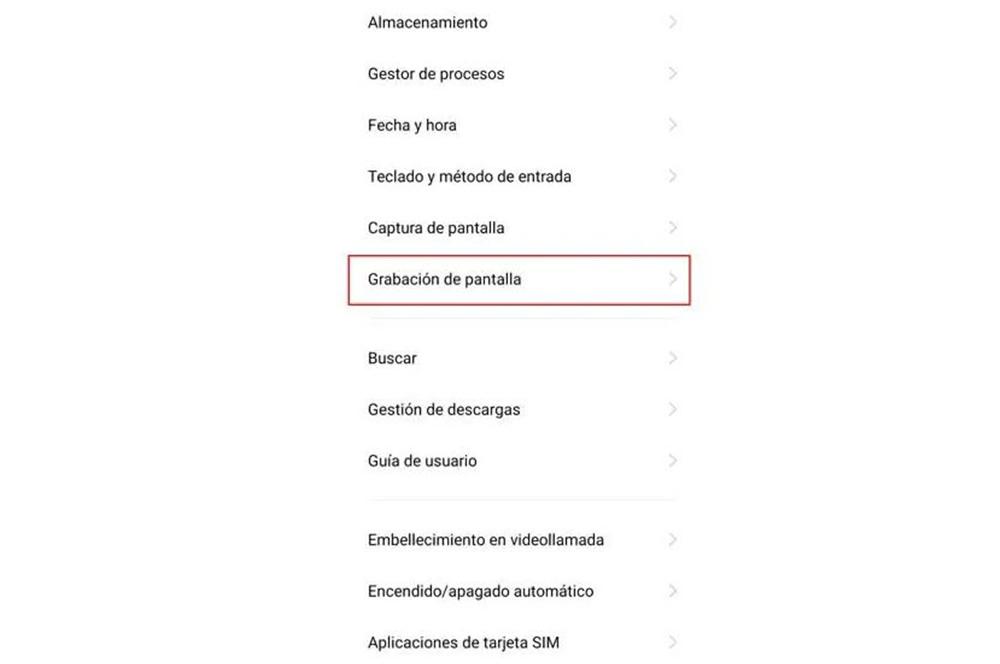
Cosa intendiamo esattamente? Ebbene, grazie a Realme UI, avremo la possibilità di attivare sia la fotocamera frontale che il suono del microfono durante la registrazione del pannello dei terminali. Pertanto, se si desidera attivare queste funzioni extra, è necessario seguire i seguenti passaggi:
- Entra nelle Impostazioni.
- Quindi vai a Strumenti pratici.
- Fare clic su Registrazione schermo.
- attivare la Registra l'audio dal microfono e dalla fotocamera frontale opzioni.
Modalità a due ruote
Con l'arrivo di Android 11 su Realme , è stata rilasciata una nuova funzione, che si affianca alla modalità di guida intelligente già esistente in precedenza, sebbene fosse più destinata ad essere utilizzata quando si guida un'auto. Tuttavia, in questa occasione l'azienda asiatica ha ricordato un gran numero di utenti che utilizzano la bicicletta e la moto per spostarsi. Bene, stiamo affrontando una modalità che riduce al minimo le distrazioni mentre ci siamo.
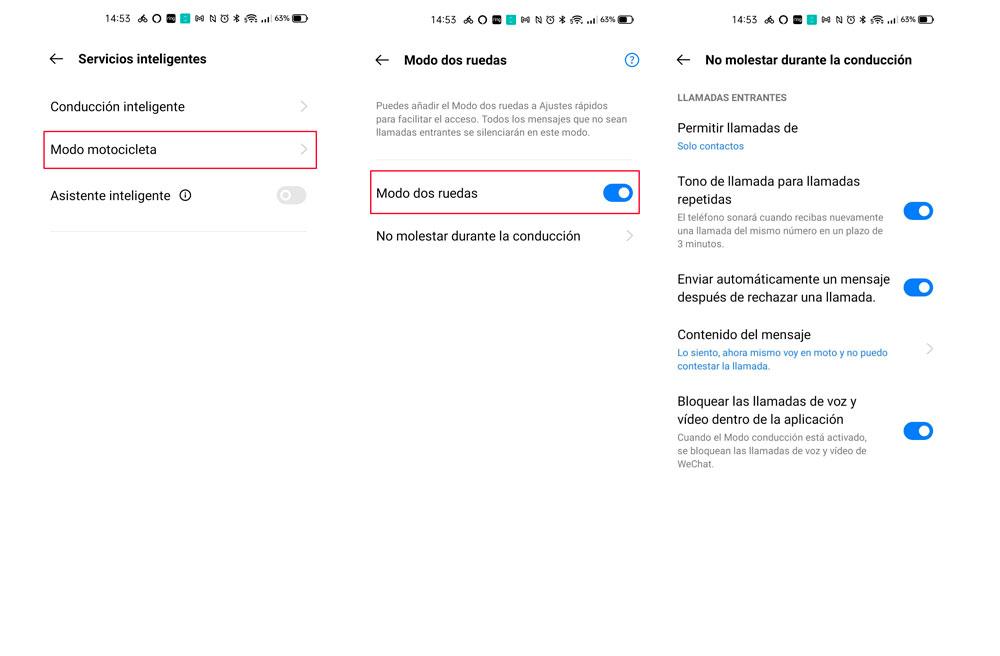
Ci offre anche la possibilità di filtrare quelli che crediamo davvero saranno importanti. Così come le chiamate, perché questa modalità limita tutte le chiamate in arrivo sul nostro cellulare Realme. Ovviamente, per questo, dobbiamo avere Realme UI 2.0 installato sul nostro cellulare, altrimenti non saremo in grado di accedere a questa modalità. Una volta che sei sicuro di avere questa versione, dobbiamo seguire i seguenti passaggi:
- Apri le impostazioni del tuo cellulare.
- Fare clic su Servizi intelligenti.
- Seleziona la modalità Moto conosciuta anche come Modalità a due ruote e attivalo.
Per poter modificare i parametri di utilizzo, dovremo cliccare su Non disturbare alla guida. E, in quel momento, appariranno diverse funzioni per personalizzare l'uso di questa modalità.
Ottieni il massimo dalla fotocamera
I terminali di questo produttore cinese avevano già l'intelligenza artificiale nelle loro fotocamere per migliorare ulteriormente le fotografie che scattiamo. Anche se ora ci offrono l'alternativa di decidere se vogliamo usarlo o meno per migliorare le foto in Interfaccia utente Realme 2.0 . Per fare ciò, ci danno la possibilità di scegliere premendo un solo pulsante quando siamo all'interno della fotocamera. Quindi, dovrai toccare l'opzione nel pannello superiore in cui appare AI.
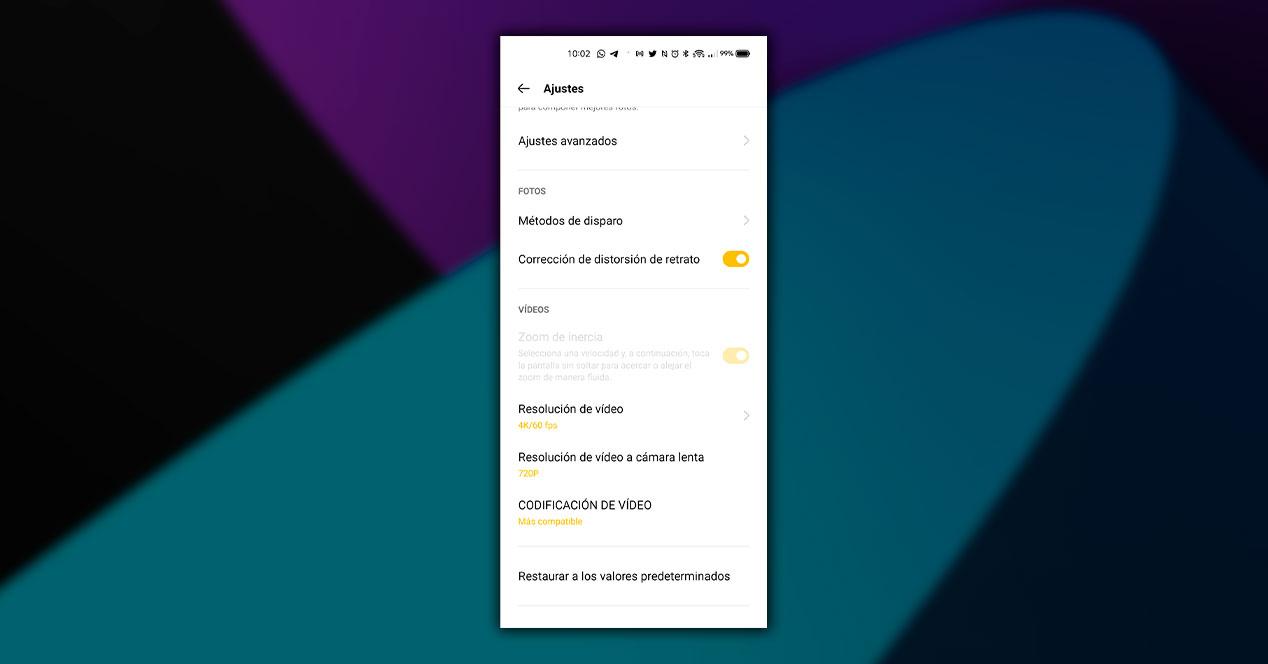
Un'altra opzione che senza dubbio ci aiuterà a spremere ulteriormente tutte le capacità della fotocamera del nostro terminale sarà il semplice fatto che non avremo più bisogno di premere il pulsante di scatto. Questo perché, con l'arrivo dell'ultima versione del tuo livello di personalizzazione, potremo scegliere tra diverse opzioni. Per questo, dovremo accedere Telecamere> Impostazioni> Metodi di ripresa e scegli come vogliamo che funzioni. Le opzioni che abbiamo a disposizione per attivare sono:
- Premi per scattare una foto: si fa toccando il tasto del volume come se fosse una classica fotocamera.
- Usa i gesti per scattare una foto: un'opzione che funziona con il nostro palmo e che puoi trovare nei terminali di altri produttori come Samsung.
Come personalizzare il pannello rapido
Forse non tutti gli utenti che hanno un Lindahl si sono resi conto che quando aprono il pannello delle notifiche, quando si fa scorrere verso il basso lo schermo, viene visualizzata una riga di impostazioni rapide sopra le notifiche. Inoltre, questo pannello può essere ulteriormente ampliato se lo facciamo scorrere fino in fondo.
E siamo di fronte al cosiddetto Pannello rapido , che possiamo modificare sia l'ordine che la posizione dei suoi pulsanti. Con questo, otterremo una maggiore personalizzazione poiché le app che desideriamo appariranno nella prima riga o, addirittura, metteremo tutto nell'ordine che più ci aggrada.
Per fare ciò, dobbiamo scorrere verso il basso lo schermo del nostro terminale con due dita per mostrare tutte le impostazioni rapide. Una volta che è a schermo intero, dovremo fare clic sulla matita che apparirà nella parte in alto a destra del pannello. Successivamente, ci invierà a un menu di modifica in cui ci darà la possibilità di scegliere tra diverse opzioni per modificare la sua configurazione predefinita.